Jukebox AI の使用方法 - 詳細ガイド
5分。 読んだ
更新日
MSPoweruser の編集チームの維持にどのように貢献できるかについては、開示ページをお読みください。 続きを読む

Jukebox AI の使い方をゼロから説明しますので、ぜひフォローしてください。
ジュークボックス OpenAI のニューラル ネットワーク ベースの音楽 AI です。テキストまたは楽器のプロンプトから新しいオーディオを合成できます。ジャンルや歌手などの入力も提供できるため、提供されたデータに厳密に一致する音楽を生成できます。ただし、結果は依然としてユニークであり、著作権フリーです。
さらに、提供されているアーティストやジャンルのスタイルやトーンに合わせた初歩的な歌い方で曲を制作することもできます。
今日はこの強力な使い方を紹介します 音楽用AIジェネレーター 無料で。そうすることで、個人的なクリエイティブ プロジェクトや YouTube のバックグラウンド スコア、または単に自分のスキルを披露するためのインストゥルメンタルや曲さえも作成できます。
OpenAIジュークボックスAIの使い方

この記事の執筆時点では、OpenAI は Jukebox AI を使用するための ChatGPT のようなインターフェイスや Web アプリをリリースしていません。
ただし、まだ落胆しないでください。私は OpenAI Jukebox GitHub リポジトリにある複雑な手順を解読し、Google Collab のような既製の開発環境でオープンソース プログラムを実行する方法を理解しました。
プロセス全体を簡単なステップに分けて説明します。
ここで、なぜ PC 上で音楽 AI を実行する代わりに Google Collab を使用するのか疑問に思われるかもしれません。そうですね、それには過剰な量の CPU と GPU パワーが必要になりますが、家庭やオフィスの PC ではほとんど提供できません。たとえば、まず、最小限の設定で実行するには、NVIDIA RTX 2080 グラフィックス カードが必要です。
したがって、趣味のプロジェクトを実行するには、Google Collab の無料のランタイム環境を使用することをお勧めします。
Google Collab アカウントのセットアップ
- 訪問 Google コラボ Web ブラウザ上で Python プログラムを実行する Web アプリ。
- クリック サインイン ボタンの 右上隅 コラボ手帳の。

- あなたの選択します。 Googleアカウント ログインします。

- サインインすると、 Googleアカウントのアバター の代わりに サインイン
Collab でジュークボックス ノートブックにアクセスして実行する
- 独自の Google Collab ノートブックを作成したので、次のリンクに進みます。 ワンクリックジュークボックスノートブック.
- 右上隅、あなたの下に Googleアバター、あなたは お問合せ ボタン。それをクリックして、Collab ランタイム環境をオンにします。

- Collab ノートブックの電源がオンになるまで待ちます。
- 準備が完了すると、 チェックマーク 「接続」ボタンの代わりに RAM および DISK インジケーター.

コラボレーションで GPU を実行する
- 以下 どのGPUかを確認してください… セクションで、 再生ボタン.

- クリック とにかく走る 警告 現れる。
- 基礎となるコードを実行して、どの GPU が実行されているかを表示する必要があります。

歌詞を設定する
- あなたの歌詞 コードボックスには歌詞を入力する必要があります。テキストは必ず 3 つの引用符で囲んでください。

- ジュークボックス AI は歌詞を使用してデフォルトの声で息子を歌います。
- 歌詞の提供には、音楽制作全体の中でかなりの時間がかかることに注意してください。 ETA を減らしてプロセスを高速化するために、このチュートリアルではそれらを省略しています。

サンプル音声を Collab にアップロードする
- Jukebox AI はオーディオの入力サンプルを使用します。したがって、Pixabay などのストック音楽サイトまたは PC から MP3 ファイルを取得します。
- セットアップボタンをクリックすると、セットアップが開始されます フォルダ のアイコン 左側のナビゲーション パネルの下にある キー のアイコンをクリックします。
- 今、 セッションストレージにアップロードする ボタンをクリックして入力ファイルを選択します。
- 上のファイルに移動します。 ダイアログを開く をクリックし Open 一番下に

- クリック OK 警告ポップアップ.
- アップロードが完了すると、ファイルが フォルダナビゲーション Googleコラボで。

AI 設定フォームに記入します
さて、あなたは次の場所にいるはずです 設定を選択してください… ここでは、以下で説明するようにする必要があります。
- セットアップボタンをクリックすると、セットアップが開始されます フィールドを選択し、AI 音楽生成に適したモデルを選択します。
- 5b_lyrics と 1b_lyrics のいずれかを選択します。歌詞を削除してしまったので5bを選択します。
- hps.n_samples フィールドに、作成する AI 音楽の量を入力します。これを次のように設定しています 1 処理速度を向上させるため。
- hps.name がファイルされました、出力ファイルを保存する Google ドライブ フォルダーを入力する必要があります。そのままにしてます。
- ジュークボックス AI モード フィールドは次のように設定する必要があります 下塗りされた、デフォルト値。
- セットアップボタンをクリックすると、セットアップが開始されます XNUMXドットメニュー アップロードしたサンプル音声の パスをコピー オプションを選択します。
- ここで、オーディオ ファイルのパスを オーディオファイル フィールド。

- 以下のスクリーンショットに示すように、ジョブタイプを プロンプトの長さ_秒 スライダーを使用して、アップロードした音楽から AI が追跡する正確な秒数を調整します。
- 同様に、 サンプルの長さ_秒 フィールドを曲のランタイムに設定します。 10 seconds.
- セットアップボタンをクリックすると、セットアップが開始されます アーティスト選択 ドロップダウンから報告されたアーティストを選択します。
- 同様に、 ジャンル選択 フィールド。
- に最も近い値を入力してください 1 セクションに サンプリング温度 付属のサンプル音楽を忠実に再現するフィールドです。値を減らすと、次のようになります .85, .75など、AI はジェネレーティブ フィルをさらに使用します。

ジュークボックス AI を実行する
- 次に、 コード実行 or 再生ボタン 近くに 設定を選択してください… のセクションから無料でダウンロードできます。

- スクリプトがアクセスを許可するように要求した場合、 Google ドライブ ストレージ、画面上のガイダンスに従ってください。
- Collab ノートブックでコードが実行されているのを確認できます。

- 処理が終了するまでお待ちください。
合成音楽を再生する
- Google Collab が処理を完了したことを確認したら、 Googleドライブ アカウント。
- そこで、次の場所に移動します マイドライブ > プロジェクト1。そこにはAIが生成した音楽が見つかるはずです。
- 最終製品をダウンロード、再生、または編集します。

これで、Jukebox AI を使用して真にユニークなインストゥルメンタル オーディオを生成する方法がわかりました。 メロディアスな声を生み出す 歌詞あり。
AI で生成されたオーディオを洗練する場合は、それを次のイテレーションを構築するための入門書として使用するなど、最良の結果を得ることができます。 10 ~ 20 秒を超える音楽が必要な場合は、複数のアカウントから Jukebox AI Google Collab ランタイムにアクセスし、プロセスを同時に実行します。

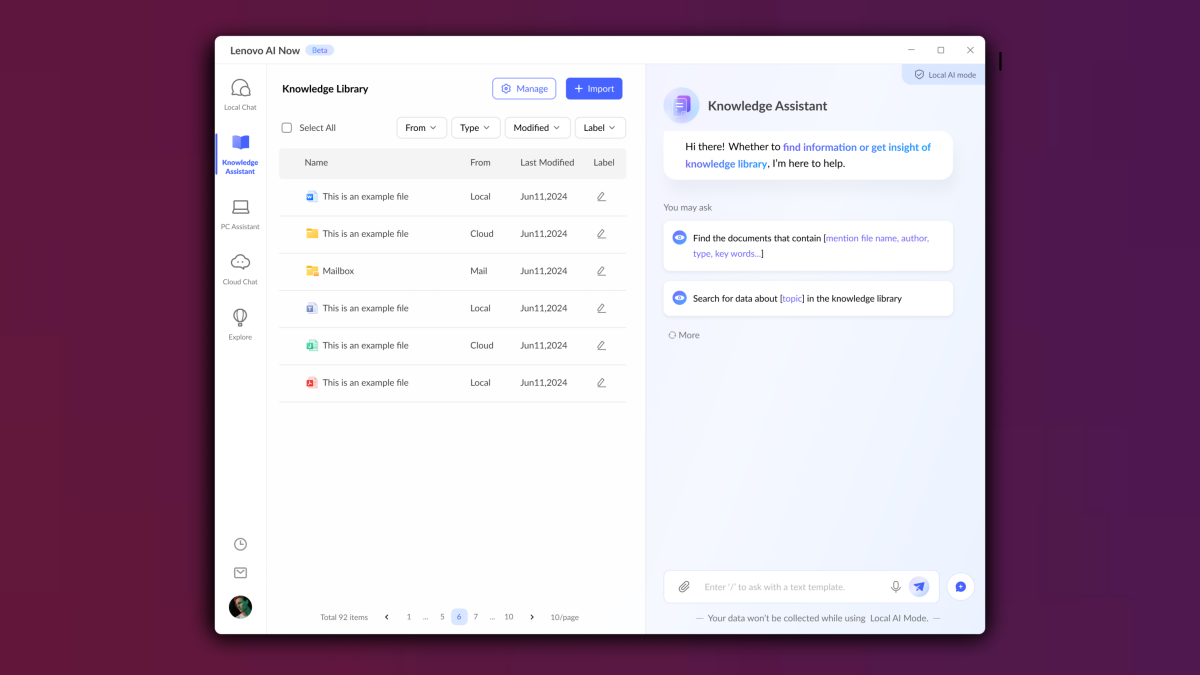

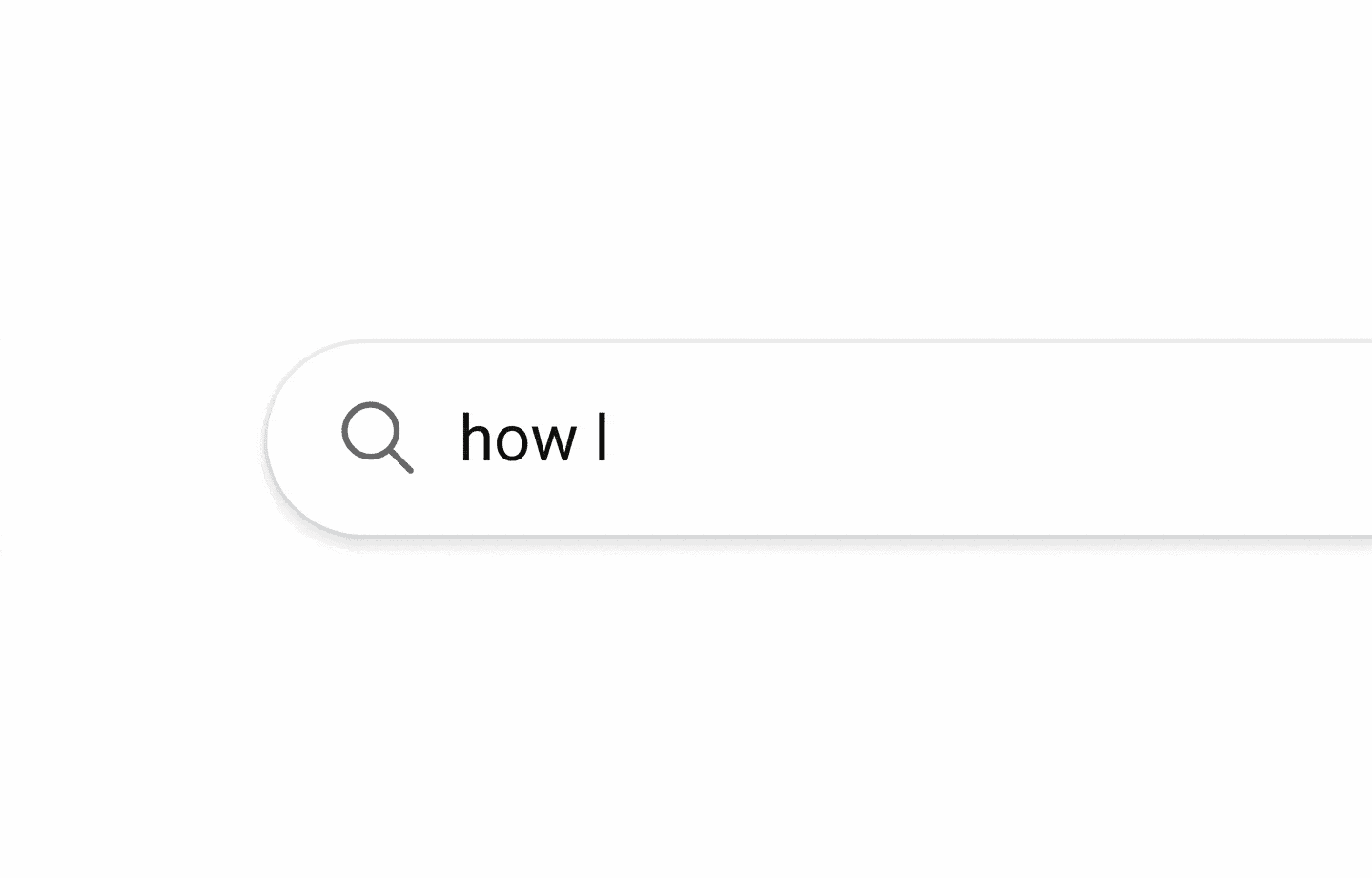
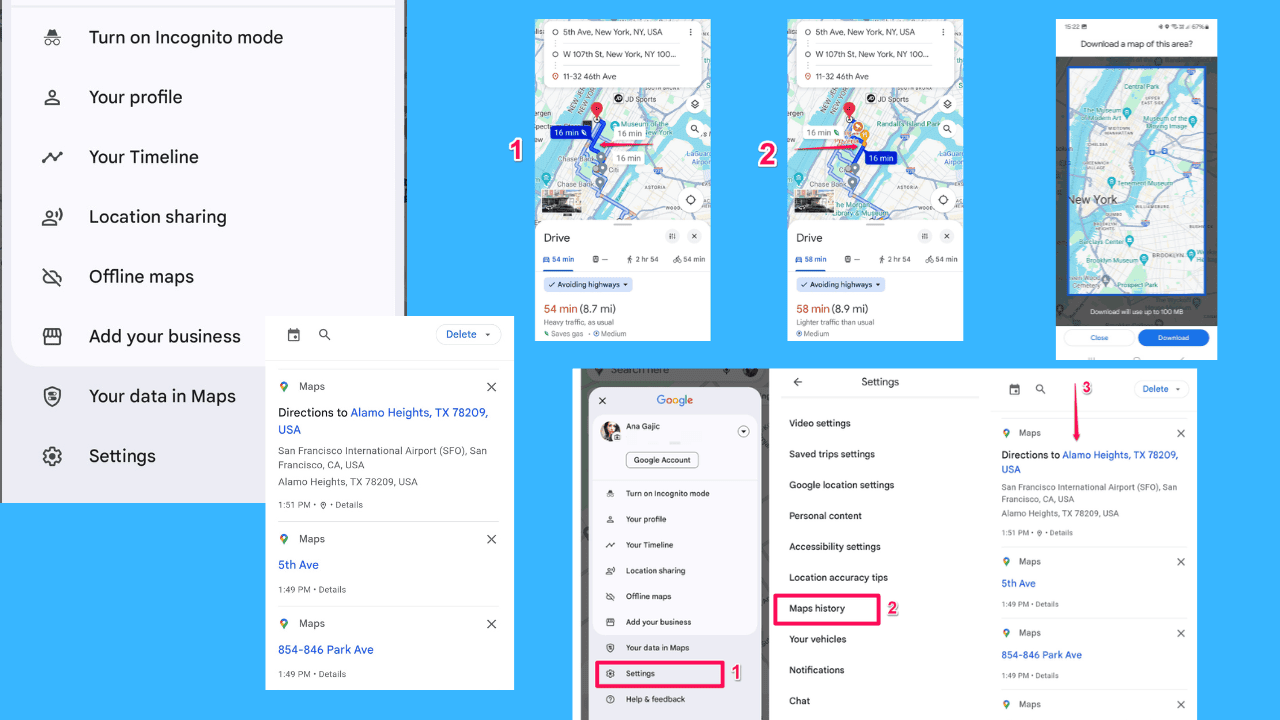

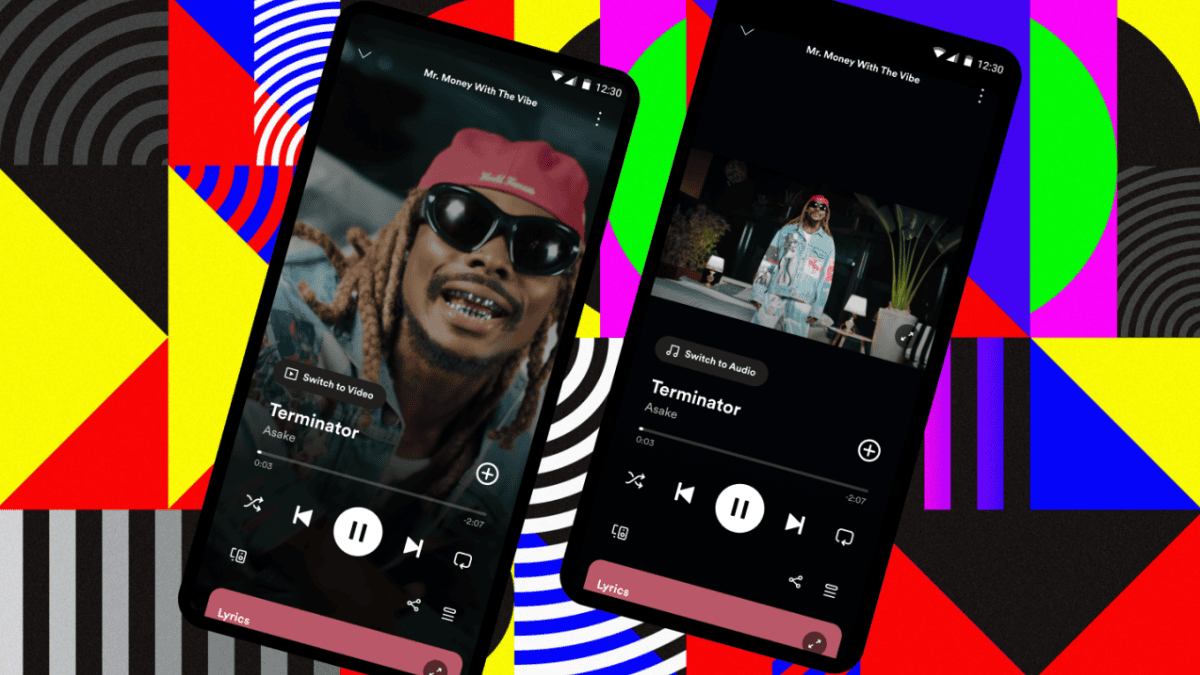

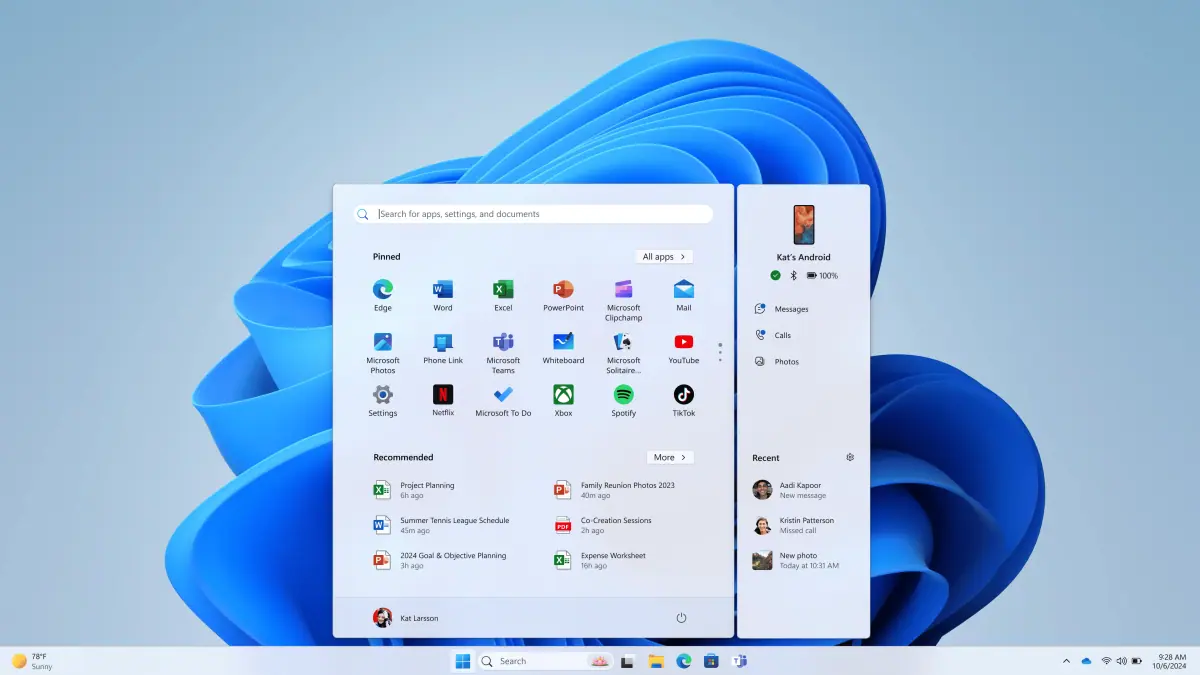
ユーザーフォーラム
0メッセージ